სტატიების დირექტორია
- 1 WordPress Post რედაქტორი
- 2 WordPress Post Post სტატუსი
- 3 აირჩიეთ სტატიის კატეგორია
- 4 შეავსეთ სტატიის რეზიუმე
- 5 WordPress-ის მორგებული სექციები
- 6 ტრეკბეკის გაგზავნა (იშვიათად გამოიყენება)
- 7 WordPress ტეგები
- 8 WordPress კომპლექტი გამორჩეული სურათი
- 9 სტატიის მეტსახელი
- 10 სტატიის ავტორი
- 11 დისკუსია
- 12 მართეთ ყველა სტატია WordPress-ში
- 13 注意 事项
- რას ნიშნავს WordPress?Რას აკეთებ?რისი გაკეთება შეუძლია ვებსაიტს?
- რა ღირს პერსონალური/კომპანიის ვებსაიტის შექმნა?ბიზნეს ვებსაიტის შექმნის ღირებულება
- როგორ ავირჩიოთ სწორი დომენის სახელი?ვებგვერდის მშენებლობა დომენის რეგისტრაციის რეკომენდაციები და პრინციპები
- NameSiloდომენის სახელის რეგისტრაციის სახელმძღვანელო (გამოგიგზავნით $1 NameSiloᲞრომო კოდი)
- რა პროგრამული უზრუნველყოფაა საჭირო ვებსაიტის შესაქმნელად?რა მოთხოვნებია საკუთარი ვებსაიტის შესაქმნელად?
- NameSiloგადაწყვიტეთ დომენის სახელი NS Bluehost/SiteGround ტუტორიალში
- როგორ ავაშენოთ WordPress ხელით? WordPress-ის ინსტალაციის გაკვეთილი
- როგორ შეხვიდეთ WordPress backend-ში? WP ფონური შესვლის მისამართი
- როგორ გამოვიყენოთ WordPress? WordPress-ის ფონის ზოგადი პარამეტრები და ჩინური სათაური
- როგორ შევცვალოთ ენის პარამეტრები WordPress-ში?შეცვალეთ ჩინური/ინგლისური დაყენების მეთოდი
- როგორ შევქმნათ WordPress კატეგორიის დირექტორია? WP კატეგორიის მენეჯმენტი
- WordPressროგორ გამოვაქვეყნოთ სტატიები?თვითგამოქვეყნებული სტატიების რედაქტირების ვარიანტები
- როგორ შევქმნათ ახალი გვერდი WordPress-ში?გვერდის დაყენების დამატება/რედაქტირება
- როგორ ამატებს WordPress მენიუებს?ნავიგაციის ზოლის ჩვენების პარამეტრების მორგება
- რა არის WordPress თემა?როგორ დავაყენოთ WordPress შაბლონები?
- FTP როგორ მოვახდინოთ zip ფაილების ონლაინ დეკომპრესია? PHP ონლაინ დეკომპრესიის პროგრამის ჩამოტვირთვა
- FTP ინსტრუმენტის კავშირის დრო ვერ მოხერხდა როგორ დავაკონფიგურიროთ WordPress სერვერთან დასაკავშირებლად?
- როგორ დავაყენოთ WordPress მოდული? WordPress მოდულის ინსტალაციის 3 გზა - wikiHow
- რაც შეეხება BlueHost ჰოსტინგს?უახლესი BlueHost USA პრომო კოდები/კუპონები
- როგორ აინსტალირებს Bluehost ავტომატურად WordPress-ს ერთი დაწკაპუნებით? BH ვებსაიტის შექმნის გაკვეთილი
- WordPress Shortcodes Ultimate მოდულის საბაჟო შაბლონის ბილიკის კოდის დეტალური ახსნა
- როგორ გამოიმუშავოთ ფული ფოტოების გაყიდვით? DreamsTime ყიდის ფოტოებს ონლაინ ფულის გამომუშავების ვებსაიტზე
- DreamsTime ჩინეთის ოფიციალური ვებსაიტის რეგისტრაციის სარეკომენდაციო კოდი: როგორ გავყიდოთ სურათები ფულის გამომუშავების სტრატეგია
- როგორ გამოვიმუშავო ფული ჩემი ფოტოების გაყიდვით?ვებსაიტები, რომლებსაც შეუძლიათ ფოტოების ონლაინ გაყიდვა
- როგორ აკეთებს ფულს უფასო ბიზნეს მოდელი?მომგებიანი შემთხვევები და მეთოდები უფასო რეჟიმში
- 3 დონე, როგორ გამოიმუშაოთ ფული ცხოვრებაში: რომელ ეტაპებზე აკეთებთ ფულს?
- როგორ შოულობენ ფულს ტრადიციული ავტორიტეტები სტატიების წერით?ონლაინ მარკეტინგის წერის მეთოდები
- ნაწილობრივი ნაცრისფერი მომგებიანი პროექტის საიდუმლო: ინტერნეტ ინდუსტრია ქმნის სწრაფი ფულის ინდუსტრიის ჯაჭვს
- რას ნიშნავს კონვერტაციის აზროვნება?ფულის კეთების საქმე კონვერტაციის არსით
- რა გავყიდოთ ონლაინ ფულის შოვნისთვის?რატომ რაც უფრო მაღალია მოგება, მით უკეთესია გაყიდვა?
- როგორ გამოიმუშაოთ ფული ნულიდან
- ვიშოვი თუ არა ფულს, როგორც მიკრობიზნესის აგენტი 2025 წელს?თაღლითობის დემისტიფიკაცია, რომ მიკრობიზნესები ეყრდნობიან აგენტების დაქირავებას ფულის საშოვნელად
- ადვილია თუ არა ფულის გამომუშავება, როცა ახლა ხსნი მაღაზიას Taobao-ზე?პეკინის სტარტაპ ისტორია
- როგორ გავაგზავნოთ WeChat ჯგუფური შეტყობინებების შინაარსი? "WeChat Marketing 2 მასობრივი გამოქვეყნების სტრატეგიები", რომელიც დაგეხმარებათ ფულის გამომუშავებაში
ახალი მედიახალხს სურს გააკეთოსSEO和ვებ პოპულარიზაცია, სტატიის გამოსაქვეყნებლად.
ასევე აქვეყნებს სტატიებსWordPress საიტიპროგრამის ერთ-ერთი მთავარი ფუნქცია.
ახლახანს,ჩენ ვეილიანგიმე გაგიზიარებთ WordPress-ის სტატიების მართვის ინსტრუქციას ^_^
WordPress Post რედაქტორი
შედით WordPress backend-ში →სტატია →დაწერეთ სტატია
თქვენ შეგიძლიათ ნახოთ ეს ინტერფეისი ▼
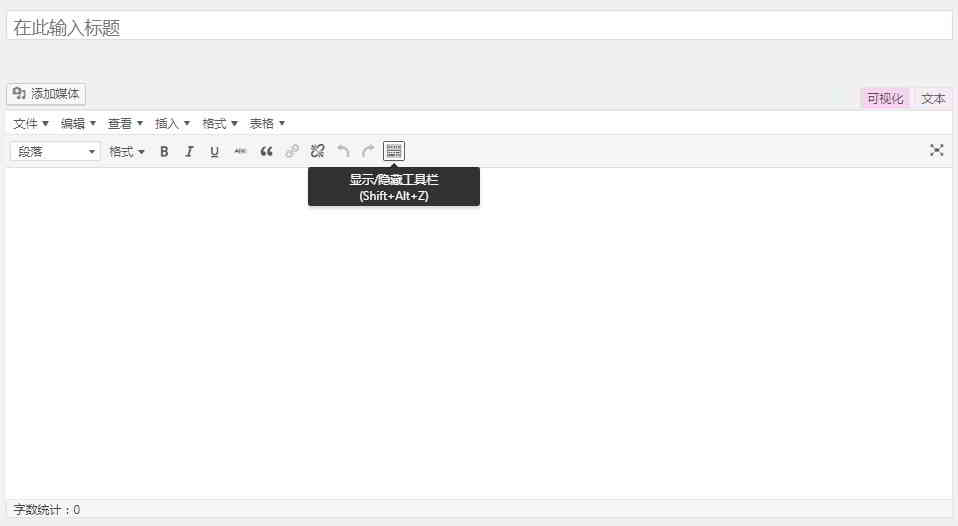
1) სათაურის ზოლი
- თუ სათაურის ზოლში სათაური არ არის შეყვანილი, ნაგულისხმევად გამოჩნდება "Enter title here".
- სტატიის სათაურის შეყვანის შემდეგ ნახავთ რედაქტირებადი პერმალინკის მისამართს.
2) სტატიის რედაქტორი
- შეიყვანეთ სტატიის შინაარსი.
(1) შეცვალეთ სტატიის რედაქტორის რეჟიმი
რედაქტორს აქვს 2 რედაქტირების რეჟიმი: „ვიზუალიზაცია“ და „ტექსტი“.
- დააწკაპუნეთ ვიზუალიზაციის ოფციაზე, გადადით „ვიზუალიზაციის“ რეჟიმში და აჩვენეთ WYSIWYG რედაქტორი;
- დააწკაპუნეთ ბოლო ხატულაზე ხელსაწყოთა ზოლში მეტი რედაქტორის მართვის ღილაკების საჩვენებლად;
- "ტექსტის" რეჟიმში შეგიძლიათ შეიყვანოთ HTML ტეგები და ტექსტის შინაარსი.
(2) დაამატეთ მედია ფაილები და ჩადეთ სურათები
- შეგიძლიათ ატვირთოთ ან ჩასვათ მულტიმედიური ფაილები (სურათები, აუდიო, დოკუმენტები და ა.შ.) ღილაკზე „მედიის დამატება“ დაწკაპუნებით.
- თქვენ შეგიძლიათ აირჩიოთ მედია ბიბლიოთეკაში უკვე ატვირთული ფაილი, რათა პირდაპირ ჩასვათ სტატიაში, ან ატვირთოთ ახალი ფაილი ფაილის ჩასვლამდე.
- ალბომის შესაქმნელად აირჩიეთ სურათები, რომელთა დამატებაც გსურთ და დააჭირეთ ღილაკს „ახალი ალბომის შექმნა“.
(3) სრული ეკრანის რედაქტირების რეჟიმი
- თქვენ შეგიძლიათ გამოიყენოთ სრული ეკრანის რედაქტირება ვიზუალურ რეჟიმში.
- სრული ეკრანის ინტერფეისში შესვლის შემდეგ გადაიტანეთ მაუსი ზევით, გამოჩნდება საკონტროლო ღილაკები, დააწკაპუნეთ „გასვლა სრულ ეკრანზე“ სტანდარტული რედაქტირების ინტერფეისზე დასაბრუნებლად.
WordPress Post Post სტატუსი
თქვენ შეგიძლიათ დააყენოთ თქვენი WordPress პოსტის თვისებები "გამოქვეყნების" ზონაში ▼
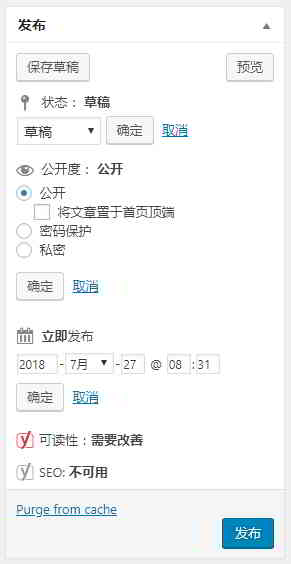
დააწკაპუნეთ სტატუსი, ხილვადობა, გამოქვეყნება ახლა, რედაქტირების ღილაკი მარჯვნივ ▲
მეტი პარამეტრის რედაქტირება შესაძლებელია:
- მოიცავს პაროლის დაცვას
- სტატიის ზედა ფუნქცია
- დანიშნეთ დრო სტატიების გამოქვეყნებისთვის.
აირჩიეთ სტატიის კატეგორია
ძალიან მარტივი ფუნქცია, აირჩიეთ კატეგორია თქვენი სტატიისთვის ▼
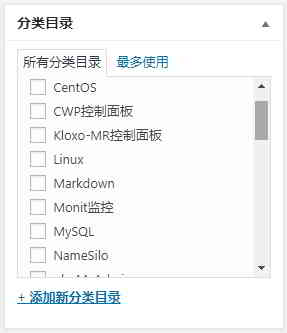
როგორ ქმნის WordPress სტატიების კატეგორიებს?გთხოვთ, იხილოთ ეს სახელმძღვანელო ▼
შეავსეთ სტატიის რეზიუმე
WordPress-ის ზოგიერთი თემა მოუწოდებს სტატიების შეჯამებას კატეგორიის არქივის გვერდებზე.
სადაც შეგიძლიათ ხელით დაამატოთ აბსტრაქტი სტატიაში (ჩვეულებრივ 50-200 სიტყვა) ▼

WordPress-ის მორგებული სექციები
WordPress პერსონალური ველები, მნიშვნელოვნად აფართოებს WordPress ▼-ის ძალას
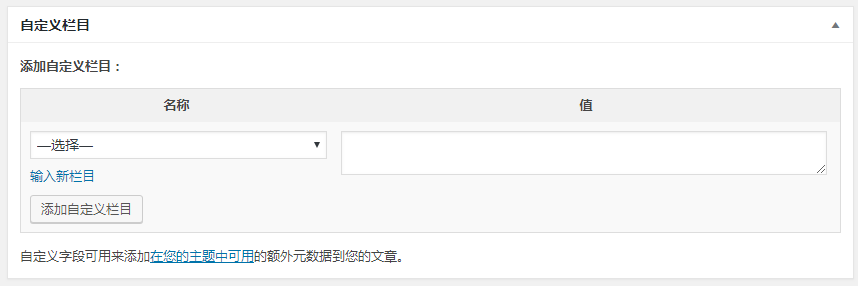
- WordPress-ის მრავალი თემა აძლიერებს და განსაზღვრავს WordPress თემებს მორგებული ველების დამატებით.
- ბევრიWordPress მოდულიასევე დაფუძნებულია WordPress-ის პერსონალურ ველებზე.
- WordPress-ის მორგებული ველების მოქნილი გამოყენება WordPress-ს საშუალებას აძლევს შექმნას ძლიერი CMS სისტემა.
მორგებული ველების გამოყენებით, ჩვენ შეგვიძლია სწრაფად დავამატოთ ბევრი დამატებითი ინფორმაცია ჟურნალებსა და გვერდებზე და სწრაფად შევცვალოთ ინფორმაციის ჩვენება ჟურნალის რედაქტირების გარეშე.
ტრეკბეკის გაგზავნა (იშვიათად გამოიყენება)
Trackbacks არის საშუალება, რომ აცნობოთ ძველ ბლოგინგ სისტემებს, რომ დაუკავშირდნენ მათ.
გთხოვთ, შეიყვანოთ URL, რომლითაც გსურთ გამოაგზავნოთ უკან დაბრუნება ▼
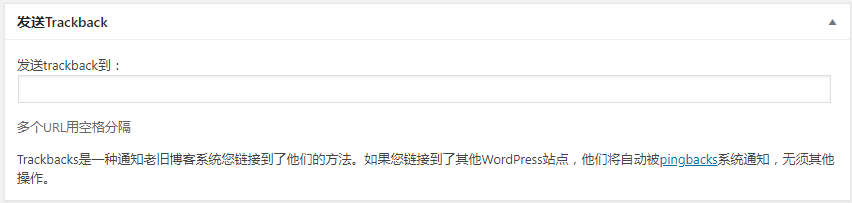
- თუ ბმულს აძლევთ WordPress-ის სხვა საიტებს, არ გჭირდებათ ამ სვეტის შევსება, ეს საიტები ავტომატურად მიიღებენ შეტყობინებას pingback-ის საშუალებით.
WordPress ტეგები
WordPress-ს შეუძლია დაკავშირებული სტატიების დაკავშირება კატეგორიის ან ტეგის მიხედვით.
WordPress-ის ზოგიერთი თემა ასევე ავტომატურად მოუწოდებს აქ შევსებულ ტეგს, როგორც სტატიის საკვანძო სიტყვა (საკვანძო სიტყვა).

- ძალიან ბევრი ტეგის დაყენება არ არის რეკომენდებული.
- უკეთესია ეტიკეტის სიგრძე 2-დან 5 სიტყვამდე.
- ჩვეულებრივ შეყვანილია 2-3 ტეგი.
WordPress კომპლექტი გამორჩეული სურათი
WordPress 3.0 და ზემოთ, "გამორჩეული სურათი" ფუნქცია დაემატა (საჭიროებს თემის მხარდაჭერას).
გამორჩეული სურათები დაყენებულია აქ, ჩვეულებრივ გამოიყენება ▼ სტატიის ესკიზებისთვის
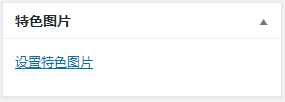
- WordPress-ის თემა, რომელიც მხარს უჭერს გამორჩეული სურათების მინიატურების გამოძახებას.
- ახლა, უცხოელთა მიერ შექმნილ WordPress თემებს უწოდებენ გამორჩეული სურათების მინიატურების დაყენებით.
სტატიის მეტსახელი
მეტსახელი აქ იგივეა რაც "შექმენით WordPress კატეგორიები„სტატიაში აღწერილ ტაქსონომიურ მეტსახელებს იგივე ეფექტი აქვს
- ისინი ნაჩვენები იქნება სტატიის URL-ში, რათა ბმული უფრო ლამაზი და ლაკონური გახდეს.
- ზოგადად რეკომენდირებულია ინგლისური ან პინიინის შევსება, არც ისე გრძელი.
შენიშვნა: როდესაც მუდმივი ბმულები დაყენებულია /%postname% ველი, ეს მეტსახელი გამოიძახება მხოლოდ URL-ის ნაწილი.
როგორ დავაყენოთ WordPress პერმალინკები, გთხოვთ, იხილოთ ეს სახელმძღვანელო ▼
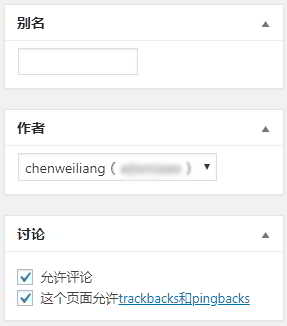
სტატიის ავტორი
- აქ შეგიძლიათ დანიშნოთ სტატიების ავტორები.
- ნაგულისხმევი არის თქვენი ამჟამად შესული მომხმარებელი.
დისკუსია
- შეგიძლიათ ჩართოთ ან გამორთოთ კომენტარები და ციტატები.
- თუ სტატიას აქვს კომენტარები, შეგიძლიათ დაათვალიეროთ და შეაფასოთ კომენტარები აქ.
- თუ სხვებს არ აძლევთ უფლებას ამ სტატიაზე კომენტარის გაკეთება, გთხოვთ, არ მონიშნოთ ეს ველი.
Შენ შეგიძლიაWordPress backend → პარამეტრები → დისკუსია:
- დააყენეთ, გაიხსნას თუ არა საიტის ფართო კომენტარები;
- სპამის ფილტრაცია;
- ზომიერი კომენტარები და სხვა...
მართეთ ყველა სტატია WordPress-ში
დააწკაპუნეთ WordPress backend → სტატიები → ყველა სტატია, შეგიძლიათ ნახოთ ყველა სტატია.
თქვენ შეგიძლიათ დააყენოთ საჩვენებელი ოფციები და სტატიების რაოდენობა ზედა მარჯვენა კუთხეში „ჩვენების პარამეტრების“ გახსნით ▼
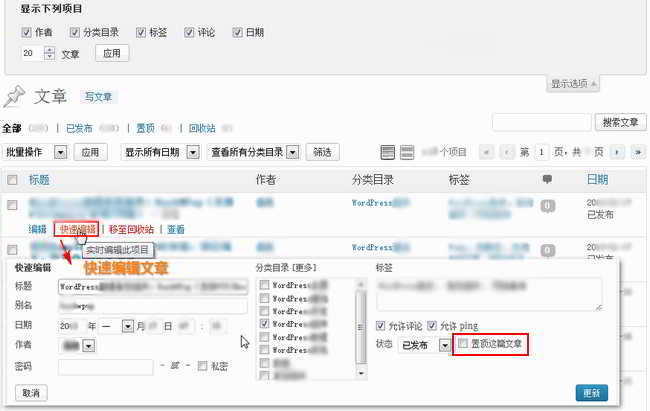
შეამოწმეთ სტატია, შეგიძლიათ სერიული ოპერაცია.
გადაიტანეთ მაუსი სტატიის სათაურზე და გამოჩნდება მენიუ "რედაქტირება, სწრაფი რედაქტირება, გადატანა Recycle Bin-ში, ნახვა".
თუ გსურთ შეცვალოთ სტატიის შინაარსი, დააწკაპუნეთ "რედაქტირებაზე", რათა შეხვიდეთ რედაქტირების სტატიაში.
注意 事项
ზემოთ გაზიარებული არის WordPress软件ძირითადი ფუნქციები.
თუ თქვენ დააინსტალირეთ სხვა დანამატები, ან WordPress-ის რამდენიმე ძლიერი თემა, აქ შეიძლება იყოს მეტი გაფართოება, გთხოვთ შეამოწმოთ და შეისწავლოთ როგორ გამოიყენოთ ისინი.
იმედი ჩენ ვეილიანგის ბლოგი ( https://www.chenweiliang.com/ ) გააზიარა „როგორ აქვეყნებს WordPress სტატიებს?საკუთარი სტატიების განთავსების ვარიანტების რედაქტირება“ დაგეხმარებათ.
კეთილი იყოს თქვენი მობრძანება ამ სტატიის ბმულის გასაზიარებლად:https://www.chenweiliang.com/cwl-922.html
მეტი ფარული ხრიკის გასახსნელად🔑, კეთილი იყოს თქვენი მობრძანება ჩვენს Telegram არხზე!
გააზიარეთ და მოიწონეთ თუ მოგეწონათ! თქვენი გაზიარებები და მოწონებები ჩვენი მუდმივი მოტივაციაა!
